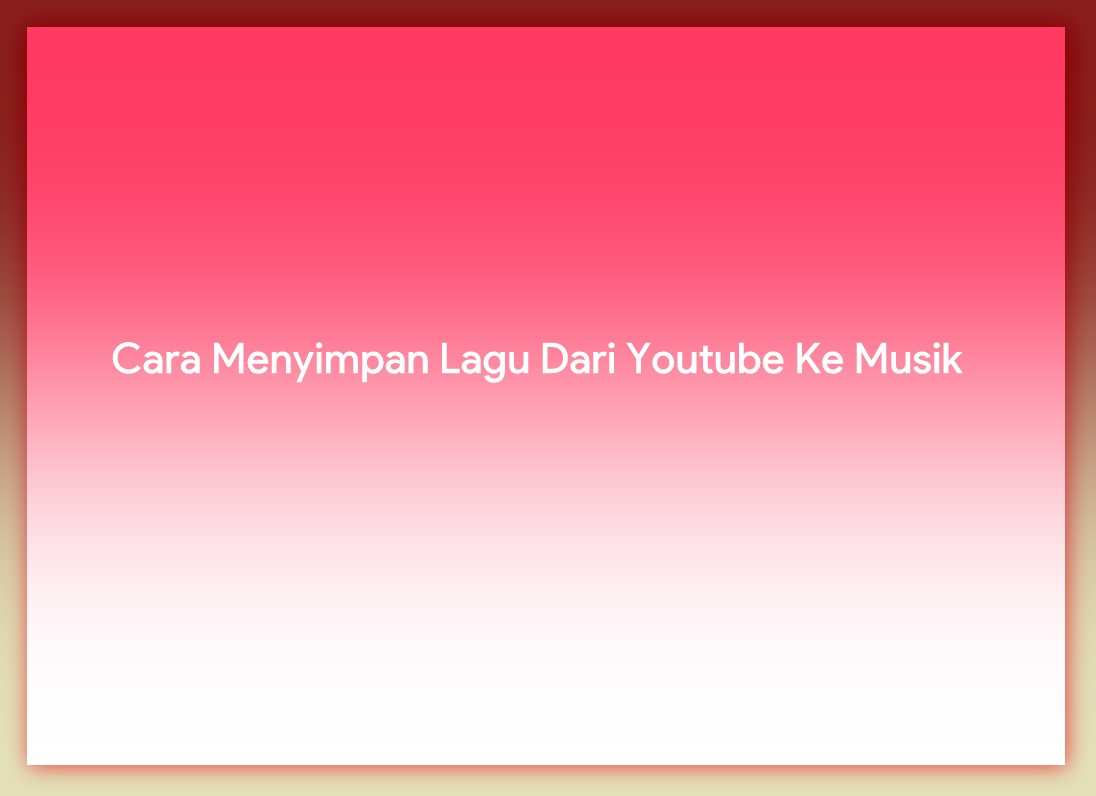Cara Membuat Alamat Di Google Map untuk menambahkan tempat yang belum ada seperti contoh rumah kita, bisnis, sekolahan serta nama jalan dan lain lain. sebenarnya caranya pun sangat mudah dilakukan.
Biasanya Cara Membuat Alamat Di Google Map dilakukan oleh orang-orang tertentu pada waktu kondisi internet indonesia dahulu masih minim, namun saat ini Cara Membuat Alamat Di Google Map pun bisa dilakukan oleh orang-orang biasa.
Kegunaan dari membuat alamat di google map sendiripun ada jawaban tersendiri, seperti misalnya hanya sekedar menambahkan tempat saja, atau memang untuk kondisi tertentu seperti layaknya dikota, wajib untuk membuat alamat di google map. Karena didaerah padat penduduk tersebut untuk bertanya kita mesti waspada berbeda halnya apabila disebuah perkampungan ataupun didesa.
Selain itu juga cara membuat lokasi toko di google maps dilakukan dengan tujuan untuk mempromosikan toko kita di maps, maupun google karena google maps sendiri terintegrasi langsung dengan google, maka secara tidak langsung toko kamu akan mucul di mesin pencari google.
Cara Membuat Alamat Di Google Map
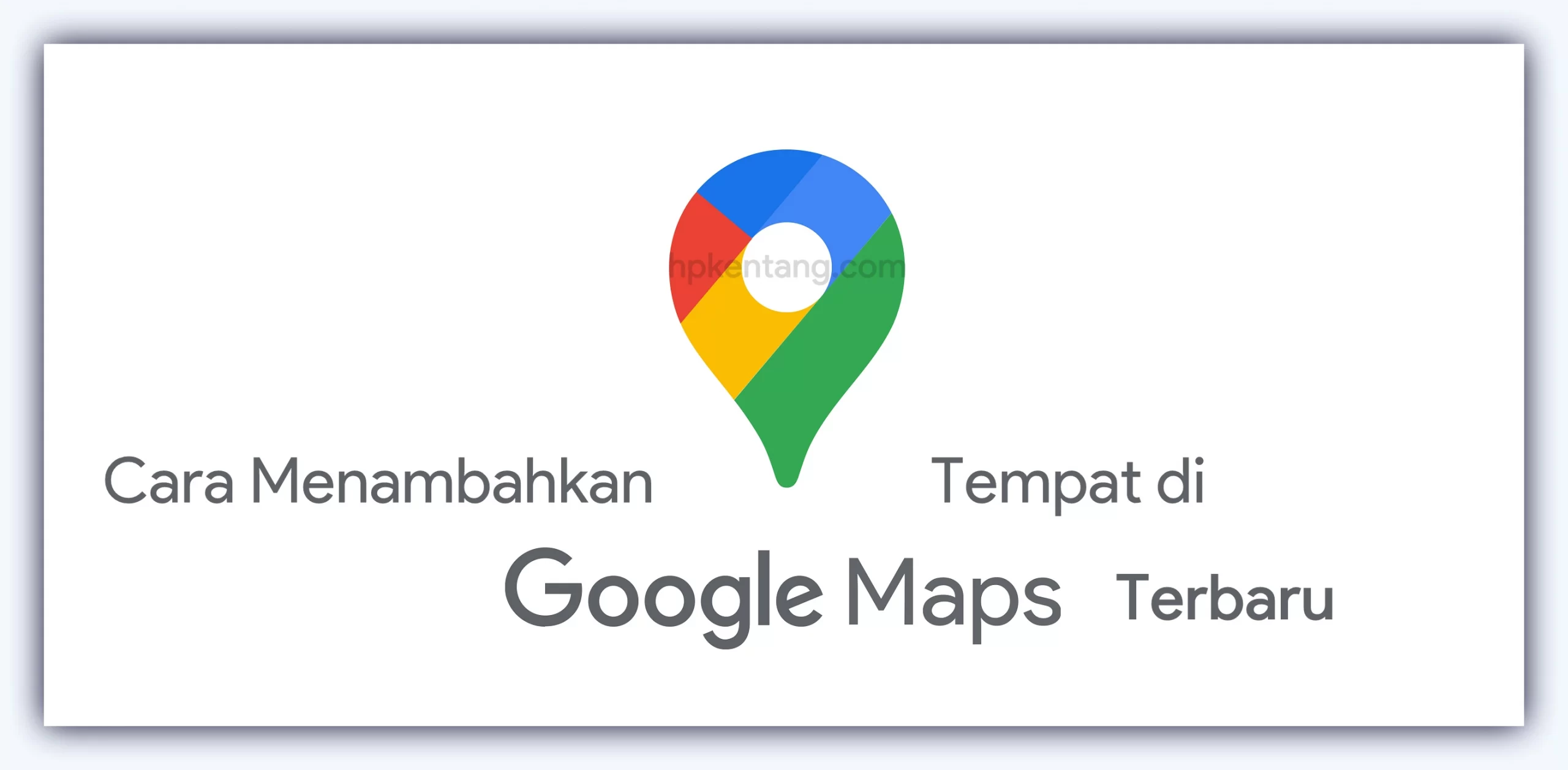
Cara Menambahkan Tempat ke Google Maps dapat kamu lakukan dengan hanya 2 metode saja, yakni melalui ponsel ataupun PC. Oleh sebab itu maka persiapkan terlebih dahulu kedua bahan tersebut.
Cara Membuat Alamat Di Google Map untuk kategori tertentu langkah-langkahnya berbeda, jadi dalam tulisan berjudul Cara Membuat Alamat Di Google Map ini akan dijabarkan secara gamblang mulai dari pembuatan nama jalan sampai dengan alamat rumah digoogle maps.
Namun apabila dirasa artikel ini kurang ataupun kamu sendiri belum dapat memahaminya, bisa langsung bertanya dikolom komentar ya.
Persyaratan sebelum menambahkan alamat toko di Google Maps
- Hp / PC
- Browser / Aplikasi Google maps
- Koneksi Internet
- Foto
- Paham daerah tersebut / toko yang mau ditambahkan
Cara Membuat Alamat Di Google Maps Lewat HP
Cara membuat lokasi di google maps android pun akan mimin bagi menjadi beberapa bagian karena caranya berbeda, apabila dijadikan satu maka dikhawatirkan kamu tidak dapat memahaminya.
BACA JUGA 8 Cara Melihat Sandi Akun Google Di Hp Android & iPhone Terbaru
Oleh sebab itu berikut ini daftar lengkap cara menambahkan lokasi digoogle map:
Cara Menambahkan Lokasi di Google Maps
Cara membuat lokasi di google maps dengan hp bisa kamu lakukan apabila kamu memang tahu betul alamat dan toko tersebut secara rinci, karena dengan rinci tersebut kamu dapat dengan mudah mempublikasikannya.
Cara Membuat Lokasi Toko Di Google Maps
- Buka HP kamu
- Aktifkan koneksi internet
- Buka aplikasi Google Maps
- Pilih tombol KONTRIBUSI yang iconnya tanda (+)

Tap KONTRIBUSI - Sentuh TAMBAHKAN TEMPAT

TAMBAHKAN TEMPAT - Isi data formulir dengan lengkap, dan jangan sampai salah karena bila salah kamu akan membuat seseorang kesasar

isi sesuai petunjuk - a. isi nama tempat tersebut sesuai dengan aslinya
- b. kategori di isi sesuai dengan apa yang ada ditempat tersebut, apabila mushola ketik saja masjid, apabila toko ketik toko nanti akan muncul banyak pilihannya disitu, isi sesuai dengan apa yang ada di toko tersebut.
- c. alamat ini wajib di isi, biasanya isi sesuai nama kelurahan ditempat tersebut apabila itu dipedesaan.
- d. edit lokasi peta disini kamu bisa menempatkan secara detail tempat nyata toko ataupun alamat tersebut dengan cara memilihnya sesuai dengan yang ada ditempat yang mau kamu daftarkan, ingat jangan sampai salah.
- apabila a,b,c,d sudah terisi silahkan scrol kebawah aplikasinya, kita lanjut kelangkah berikutnya

isi detail - e. Berlokasi di ini bisa kamu bisa isi juga bisa tidak
- f. jam buka apabila tempat yang kamu tambahkan terdapat waktu buka dan tutup, isi sesuai waktu yang ada disitu
- g. Nomor Telepon isi apabila kamu tahu orang tersebut atau memang tempat tersebut milikmu.
- h. Situs : isi apabila toko tersebut melayani online
- i. tanggal pembukaan isi sesuai tanggal toko atau tempat tersebut di buka
- Scrol kebawah untuk langkah terakhir

Cara Membuat Alamat Di Google Map - j. Tambahkan Foto : Apabila kamu memiliki foto, langsung tambahkan saja karena dengan menambahkan foto kamu dapat dengan cepat di publikasikan tempatmu selain itu juga foto kamu akan menjadi unggulan di aplikasi google maps apabila menarik.
- k. Kirim, Langkah terakhir kirim dan tunggu prosesnya, biasanya dalam 1 menit di publikasikan. Namun bila lama pasti ada pemberitahuan mengenai masalahnya.
Cara Membuat Alamat Rumah Kita ada di Google Map
Sebenarnya cara membuat alamat rumah kita di google maps sama dengan cara diatas, yang berbeda disini adalah apakah rumah kamu memiliki kategori yang ada di langkah nomor 8.b, apabila rumah kamu memiliki kategori sesuai yang ada di google map silahkan ditambahkan, apabila tidak ada ya tidak usah.
Namun bila rumah kamu mau ditambahkan digoogle maps berikut cara membuat alamat kita ada di google map:
- Buka HP kamu
- Aktifkan koneksi internet
- Buka aplikasi Google Maps
- Pilih tombol KONTRIBUSI yang iconnya tanda (+)

Cara Membuat Alamat Di Google Map - Sentuh TAMBAHKAN TEMPAT

Cara Membuat Alamat Di Google Map - Isi data formulir dengan lengkap, dan jangan sampai salah karena bila salah kamu akan membuat seseorang kesasar

Cara Membuat Alamat Di Google Map - a. isi nama tempat tersebut sesuai dengan aslinya
- b. kategori di isi sesuai dengan apa yang ada ditempat tersebut, apabila mushola ketik saja masjid, apabila toko ketik toko nanti akan muncul banyak pilihannya disitu, isi sesuai dengan apa yang ada di toko tersebut.
- c. alamat ini wajib di isi, biasanya isi sesuai nama kelurahan ditempat tersebut apabila itu dipedesaan.
- d. edit lokasi peta disini kamu bisa menempatkan secara detail tempat nyata toko ataupun alamat tersebut dengan cara memilihnya sesuai dengan yang ada ditempat yang mau kamu daftarkan, ingat jangan sampai salah.
- apabila a,b,c,d sudah terisi silahkan scrol kebawah aplikasinya, kita lanjut kelangkah berikutnya

Cara Membuat Alamat Di Google Map - e. Berlokasi di ini bisa kamu bisa isi juga bisa tidak
- f. jam buka apabila tempat yang kamu tambahkan terdapat waktu buka dan tutup, isi sesuai waktu yang ada disitu
- g. Nomor Telepon isi apabila kamu tahu orang tersebut atau memang tempat tersebut milikmu.
- h. Situs : isi apabila toko tersebut melayani online
- i. tanggal pembukaan isi sesuai tanggal toko atau tempat tersebut di buka
- Scrol kebawah untuk langkah terakhir

Cara Membuat Alamat Di Google Map - j. Tambahkan Foto : Apabila kamu memiliki foto, langsung tambahkan saja karena dengan menambahkan foto kamu dapat dengan cepat di publikasikan tempatmu selain itu juga foto kamu akan menjadi unggulan di aplikasi google maps apabila menarik.
- k. Kirim, Langkah terakhir kirim dan tunggu prosesnya, biasanya dalam 1 menit di publikasikan. Namun bila lama pasti ada pemberitahuan mengenai masalahnya.
Cara Membuat Alamat Di Google Map Lewat Pc
Langkah-langkah dalam membuat alamat ataupun toko di google maps lewat pc/laptop kurang lebih hampir sama yang berbeda disini adalah terkadang lokasi google maps dipc kurang akurat, dan untuk mengakurasinyapun susah berbeda dengan di ponsel cukup dengan mengkalibrasi hp kamu maka lokasinya otomatis sesuai dengan keberadaanmu.
- Buka browser kamu
- Ketikkan alamat maps.google.com
- masuk ke akun google kamu
- setelah masuk klik ikon berjejer 3 kiri atas

- klik tambahkan tempat

- nama tempat, kategori dan alamat wajib diisi kurang lebih langkahnya sama seperti di hp

- Edit lokasi dan sesuaikan, tambahkan detail lain juga bila ingin ditambahkan, lalu kirim

- Selesai
Kesimpulan
Itulah panduan membuat tempat di google maps melalui hp dan pc, sangat mudah sekali untuk membuat jalan bisa ketutorial selanjutnya.
Lalu permasalahan yang biasanya dialami adalah sebagai berikut:
sudah menambahkan tempat di google maps tapi tidak muncul
Tunggu beberapa hari, namun jika masih belum ada pastikan tempat yang sudah kamu tambahkan tidak bertumpuk dengan lokasi lain, biasanya itu penyebab lokasi kita tidak muncul,
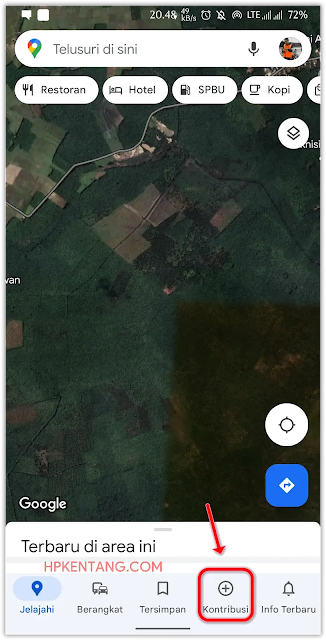


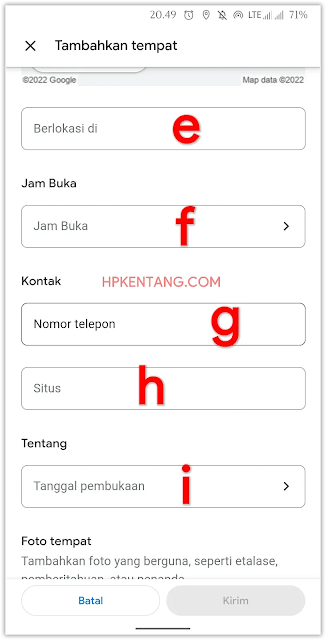
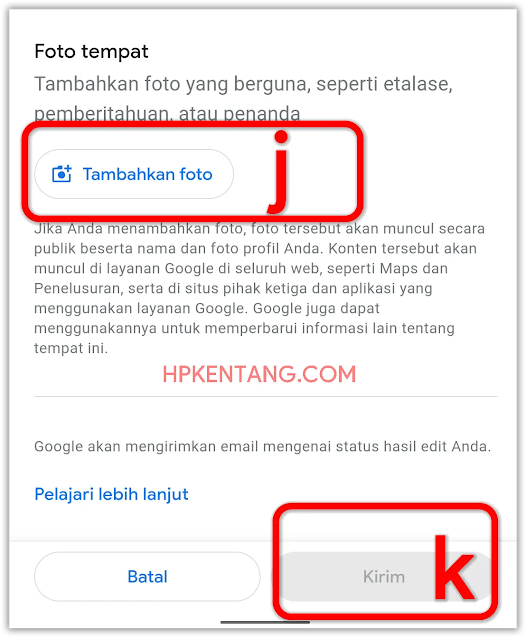


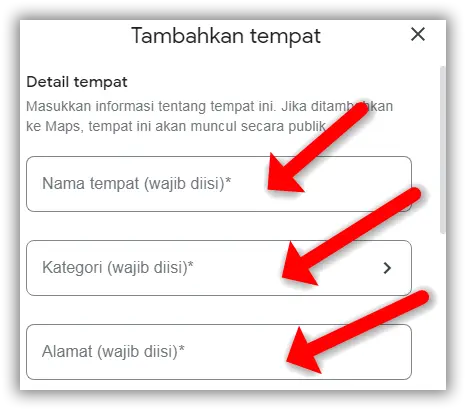
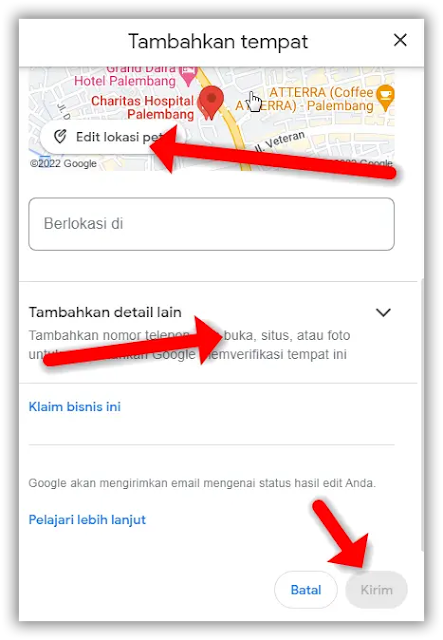


![5 Cara Save Reel IG Terbaru [Gak Pake Aplikasi dan yang Pake] 25 Cara Save Reel IG](https://hpkentang.com/wp-content/uploads/2022/10/Cara-Save-Reel-IG.webp)